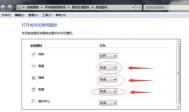Win8用工具FastCopy极速复制大文件实现快速转移
大家空闲时总会看高清电影,使用Win8系统更先进的功能来看,能有更好的体验,比如高速、流畅。但是如果要把电影这种大体积的文件转移,那就麻烦了,很花时间。其实,在Win8中,可以使用小工具FastCopy快速转移。如何操作呢?
FastCopy,很形象的一个名字,让人望名知义,就是快速拷贝,它的主要特点如下:
1.完全支持拖曳操作,支持拖曳多个文件到来源中;
2.支持外壳整合,方便利用右键菜单直接复制文件;
3.支持三种不同的 HDD 模式;
4.内建多种人性化的操作模式;
5.支持过滤,可以使用通配符;
6.支持任务管理;
7.支持命令行操作;
8.软件十分小巧,甚至可以在安装后,直接将安装目录中的文件复制到任何可移动存储设备中,方便携带,随取随用;
软件安装运行后,界面如下:

遗憾的是FastCopy没有中文版,不过一般按默认设置使用,无需改动其他设置的,所以参考一下下面的汉化界面图,你应该就能使用了。

磁盘间、不同设备间相互拷贝文件是常事,一般使用复制粘贴功能来实现。文件体积较小的情况下倒也没什么问题,但是体积较大时,就很麻烦。如果你要在Win8系统上快速转移大文件,Fastcopy是速度非常快的文件拷贝、删除软件,使用它就能迎刃而解难题。
如何引导进入Windows8安全模式
安全模式是Windows操作系统中的一种特殊模式,经常使用电脑的朋友肯定不会感到陌生,在安全模式下用户可以轻松地修复系统的一些错误,起到事半功倍的效果。安全模式的工作原理是在不加载第三方设备驱动程序的情况下启动电脑,使电脑运行在系统最小模式,方便用户检测与修复计算机系统的错误。
(本文来源于图老师网站,更多请访问http://m.tulaoshi.com/windowsxitong/)tuLaoShi.com 通过设置系统配置重启进入安全模式
1、 同时按Win+R键,弹出运行命令框,在框中输入msconfig并回车(不包含双引号),这个的含Tulaoshi.Com义是微软(ms,Microsoft,即微软的缩写)配置(config)。
(本文来源于图老师网站,更多请访问http://m.tulaoshi.com/windowsxitong/)
2、 在弹出的系统配置中选择引导标签页,启动到普通的安全模式,只需要按如下图设置即可:

3、 设置成功后,直接启动会在Windows徽标后,锁屏界面前多一个界面,在该界面上,选择Windows8(safe mode)会重启到安全模式,这个界面支持触屏。

提示
如需要直接启动到Windows8安全模式,那就需要,在BIOS界面后,Windows徽标前按F8键,当然开机狂按F8也可以。出现的界面与上图类似,但分辨率貌似只有800*600,应该也支持触屏。另外,选择Windows8,会直接启动到Windows8.
如何开启Windows8系统休眠模式
Windows8默认情况下是无法直接选择休眠选项,需要手动修改,默认情况下选择电源和快捷键Alt+F4菜单中不会有休眠选项。


操作步骤
1、 打开控制面板,找到电源选项;

2、 然后选择选择电源按钮的功能;

3、 点击更改当前不可用的设置;

4、 把休眠选项勾上;

5、 再次选择电源或者Alt+F4,已经正常显示休眠按钮,此时选择计算机已经可以正常休眠。


如何解决Windows8系统资源管理器假死问题
用户在一个包含很多图片的文件夹中查阅图片,当图片以缩略图形式打开看的话,可能会导致Windows8系统资源管理器无响应或是假死的现象,遇到这种问题的朋友可以按照下面的方法来解决!
操作步骤
1、 打开计算机单击查看→选项。

2、 在文件夹选项中单击查看。

3、 找到在单独的进程中打开文件夹窗口并勾选,按应用即可解决假死现象。

如何改善Windows8系统打开文件夹卡顿的现象
在Win8下微软默认杀毒MSE和Windows Defender合二为一了,当我们打开EXE,压缩包比较多的文件夹,它就会一直扫描。
解决办法
1、 先用Windows Defender全盘扫描,然后可以排除信任的EXE程序,建议排除explorer.exe(资源管理器进程)。

2、 如果你不用Windows Defender杀毒软件,直接终结它完事。 快捷键Win+X→控制面板→Windows Defender→设置→实时保护→去掉勾和管理员→启用 Windows Defender→去掉勾。